Os criadores de jogos às vezes usam a plataforma de desenvolvimento Unity para seu trabalho. A Unity permite que os desenvolvedores criem jogos multiplataforma 2D e 3D. Esta popular plataforma de desenvolvimento de jogos tem falhas, no entanto. Então, se você acha que a plataforma não está funcionando bem, você pode querer desinstalar o Unity Mac.
Portanto, se você está procurando uma solução, nós o ajudamos. Este guia completo será seu melhor recurso sobre como desinstalar o Unity no Mac. Isso permitirá que você desinstalar um aplicativo do Mac e reinstale-o novamente (sem falhas) no futuro. Vamos começar a aprender os processos de desinstalação do Unity!
Conteúdo: Parte 1. O que acontece se eu excluir o Unity?Parte 2. Como faço para desinstalar o aplicativo Unity?Parte 3. Como desinstalar completamente o Unity no Mac?Conclusão
Parte 1. O que acontece se eu excluir o Unity?
Se você excluir o Unity do seu computador, o seguinte acontecerá:
- Perda do Unity Editor: Você não poderá criar, editar ou construir projetos Unity. O Unity Hub, se instalado, ainda pode estar presente, mas não terá nenhuma versão do Unity Editor para iniciar.
- Incompatibilidade com outras ferramentas: Algumas outras ferramentas ou plugins que dependem do Unity (por exemplo, certas ferramentas de desenvolvimento de jogos ou VR/AR) podem não funcionar corretamente se o Unity for desinstalado.
- Perda de pacotes do Unity: Excluir o Unity também pode remover pacotes, bibliotecas e plugins associados que foram instalados por meio do Unity Package Manager. (Todos os ativos baixados do Unity Asset Store geralmente são armazenados nas pastas do seu projeto, então eles não serão excluídos a menos que você os remova manualmente.)
- Software dependente pode apresentar problemas: se você tiver outro software que dependa do Unity, como certos mecanismos de jogo ou aplicativos criados com o Unity, eles podem não funcionar corretamente após a remoção do Unity.
- Reinstalação necessária para desenvolvimento: se quiser trabalhar em projetos do Unity novamente, você precisará reinstalar o Unity e possivelmente reconfigurar seu ambiente de desenvolvimento.
Parte 2. Como faço para desinstalar o aplicativo Unity?
Então, você pode remover o Unity do Mac? Se você não precisa mais deste aplicativo ou apenas quer excluir a versão atual, então atualize para uma nova versão. Esta seção se concentrará na desinstalação do Unity no Mac pelo método manual, mas você tem que peneirar muitos arquivos e pastas do sistema.

Mas, se você estiver determinado a desinstalar o aplicativo de desenvolvimento de jogos manualmente, ainda assim o ajudaremos. Confira as etapas abaixo para desinstalar o Unity no Mac:
- Primeiro, certifique-se de que Unity aplicativo e seus arquivos relacionados são encerrados. Verifique isso no monitor de atividade.
- Vá para o Mac's Aplicações
- Encontre o aplicativo para Unity. Certifique-se de movê-lo em direção ao Lixo.
- Em seguida, esvazie o Lixo.
Você precisa localizar arquivos de serviço, pastas associadas, caches, logs e outros arquivos de sistema relacionados ao Unity. Certifique-se de não excluir arquivos importantes, pois seu sistema travará. Veja como fazer isso:
- Inicie o Finder do Mac. Verifique a barra de menu e pressione Ir para pasta.
- Uma janela aparecerá. Em sua caixa de pesquisa, digite
~/Library. Depois disso, pressione o botão Go. Agora, a pasta Biblioteca será aberta. - Nessa pasta da Biblioteca, localize a subpasta chamada Unity. Exclua essa pasta.
- Agora, volte para a pasta Biblioteca e localize seu
Cachessubpasta. Dentro desta subpasta, localize todas as pastas e arquivos associados ao Unity. Certifique-se de mover tudo para a Lixeira. - Volte para a pasta principal da Biblioteca. Em seguida, localize a subpasta chamada
Saved Application State. - Nessa subpasta, localize
com.unity3d.UnityEditor5.x.savedStatee arraste para o Lixo. - Agora, você também pode obter o Funter em seu site oficial na Internet. Abra o Funter e digite “unidade” em sua barra de pesquisa. Na lista que será exibida, exclua todos os arquivos relacionados ao Unity.
- Esvaziar Lixo e reinicie o Mac.
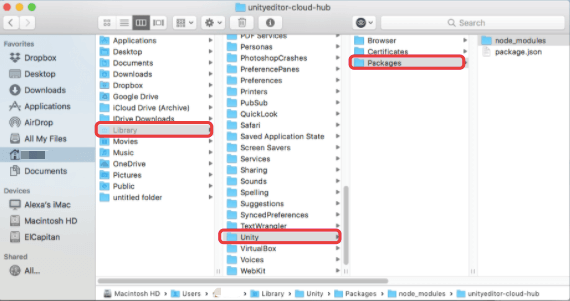
Não é sugerido que você faça a maneira manual sobre como desinstalar o Unity no Mac. Porque? Ao vasculhar arquivos e pastas, você pode excluir itens importantes, cruciais para a operação de todo o sistema do computador. Portanto, a melhor maneira de remover o aplicativo é por meio de ferramentas de desinstalação dedicadas. Existem muitos deles disponíveis. No entanto, vamos dar-lhe a melhor ferramenta de desinstalação para Mac na próxima seção.
Parte 3. Como desinstalar completamente o Unity no Mac?
O processo mais fácil para excluir o Unity no Mac é por meio de uma ferramenta de desinstalação dedicada chamada PowerMyMac. Ele permite que você otimize o Mac. Por exemplo, seu Junk Cleaner permite que você encontre todos os arquivos inúteis dentro do seu sistema e os exclua. Isso leva a mais espaço de armazenamento e um computador mais rápido.
Há também uma ferramenta de Privacidade para garantir que sua segurança online seja mantida segura. Aqui, falaremos sobre o App Uninstaller. Ele ajuda a excluir aplicativos do seu Mac com todos os arquivos e pastas associados sem remover arquivos importantes do sistema.
Aqui estão as etapas para usar o PowerMyMac para desinstalar o Unity no Mac:
- Pegue e instale. Primeiro, obtenha o PowerMyMac e use o instalador para colocar o aplicativo em seu computador.
- Inicie e clique no módulo. A seguir, abra a ferramenta no seu Mac. Em seguida, no painel esquerdo, clique em Desinstalador de aplicativos
- Digitalize e selecione. Agora você tem que clicar SCAN. Na lista, selecione Unity e seus dados. Se quiser excluir outros aplicativos para economizar tempo, você também pode clicar em outros aplicativos.
- Limpe e confirme. Depois disso, clique no LIMPO. Isso levará apenas alguns segundos a alguns minutos. Espere até que o PowerMyMac confirme que o processo foi concluído. Nesse momento, você removeu o Unity do seu Mac.

Conclusão
Este guia é uma ótima maneira de saber como desinstalar o Unity no Mac. Você notará que a forma manual de desinstalação é complicada. Este método tedioso também é muito arriscado. Se você não sabe muito sobre o Mac, pode excluir por engano arquivos importantes do sistema. Assim, recomendamos uma maneira melhor de fazer isso.
Na parte final, falamos sobre PowerMyMac e como ele pode ajudá-lo a desinstalar aplicativos em seu computador. A ferramenta possui vários módulos para otimizar e tornar o desempenho do seu Mac mais rápido. Mas, o módulo Uninstaller é a grande novidade. Ajuda a desinstalar aplicativos completamente, sem deixar arquivos residuais.



